Ένας οδηγός Steam για αρχάριους για να ξεκινήσετε
Ως μία από τις αυθεντικές υπηρεσίες διανομής παιχνιδιών, το Steam ήταν εδώ και πολύ καιρό απαραίτητο για τους παίκτες PC. Με απίστευτες πωλήσεις και ένα ανεκτέλεστο πάνω από 34.000 διαθέσιμα παιχνίδια, το Steam συνεχίζει να προσφέρει στην αγορά παιχνιδιών υπολογιστών, ακόμη και ενόψει του σκληρού ανταγωνισμού από άλλες υπηρεσίες όπως το GOG ή το Epic Games Store .
Το να ξεκινήσετε στο Steam δεν είναι τόσο δύσκολο, ειδικά για αρχάριους. Αν θέλετε να αρχίσετε να χρησιμοποιείτε το Steam για παιχνίδια επιτραπέζιου ή φορητού υπολογιστή, το μόνο που χρειάζεστε είναι ένα PC ή (Steam)Mac με δυνατότητα gaming . Θα χρειαστεί επίσης να αγοράσετε τα παιχνίδια που θέλετε να παίξετε από το κατάστημα Steam . Δείτε πώς μπορείτε να ξεκινήσετε στο Steam .

Ρύθμιση και εγκατάσταση Steam(Setting Up and Installing Steam)
Η δημιουργία ενός λογαριασμού Steam είναι το πρώτο στάδιο που πρέπει να ολοκληρώσετε για να μπορέσετε να χρησιμοποιήσετε αυτήν την πλατφόρμα παιχνιδιών.
- Μπορείτε να εγγραφείτε για έναν δωρεάν λογαριασμό(free Steam account) Steam στον ιστότοπο του Steam . Δώστε μια διεύθυνση email για τον λογαριασμό σας και επιβεβαιώστε τη χώρα διαμονής σας. Η τιμολόγηση του Steam(Steam) ποικίλλει ανάλογα με την τοποθεσία και θα μπορείτε να αγοράζετε παιχνίδια μόνο από το Steam Store για τη χώρα σας. Θα πρέπει επίσης να επιβεβαιώσετε ότι είστε 13 ετών και άνω για να μπορέσετε να εγγραφείτε. Κάντε κλικ στο Συνέχεια(Continue) μόλις είστε έτοιμοι.
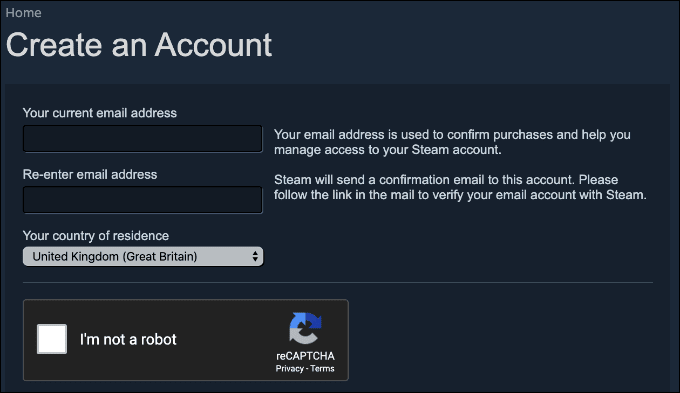
- Θα σταλεί ένα email στον λογαριασμό σας για να το επαληθεύσετε για το Steam . Μεταβείτε(Access) στα εισερχόμενα του email σας και περιμένετε να λάβετε ένα email Steam που περιέχει έναν σύνδεσμο επαλήθευσης. Μόλις λάβετε το email, κάντε κλικ στον σύνδεσμο για να επαληθεύσετε τον λογαριασμό σας.

- Δώστε ένα εμφανιζόμενο όνομα και ασφαλή κωδικό πρόσβασης(secure password) για τον λογαριασμό σας στο Steam και, στη συνέχεια, πατήστε Ολοκλήρωση(Complete Sign Up) εγγραφής για να ολοκληρώσετε τη διαδικασία δημιουργίας λογαριασμού.

- Μόλις δημιουργηθεί ο λογαριασμός σας, θα συνδεθείτε αυτόματα στον λογαριασμό σας στον ιστότοπο του Steam . Κάντε κλικ στο κουμπί Εγκατάσταση Steam(Install Steam) στο επάνω μέρος της σελίδας ή μεταβείτε στη σελίδα λήψης Steam(Steam download page) και, στη συνέχεια, κάντε κλικ στο κουμπί Εγκατάσταση Steam(Install Steam) για να ξεκινήσετε τη λήψη του Steam για την πλατφόρμα σας.

- Ο πελάτης Steam υποστηρίζεται σε Windows , Linux και macOS. Εκτελέστε το πρόγραμμα-πελάτη εγκατάστασης για το λειτουργικό σας σύστημα, ακολουθώντας τις οδηγίες που εμφανίζονται στην οθόνη για να ολοκληρώσετε την εγκατάσταση.
- Όταν εκτελείτε το Steam για πρώτη φορά μετά την εγκατάσταση, θα πρέπει να συνδεθείτε. Συμπληρώστε(Fill) το όνομα χρήστη και τον κωδικό πρόσβασης για τον λογαριασμό που μόλις δημιουργήσατε και, στη συνέχεια, πατήστε το κουμπί Σύνδεση(Login) .

Αγορά και εγκατάσταση παιχνιδιών Steam(Purchasing and Installing Steam Games)
Η εμβληματική διεπαφή Steam δεν έχει αλλάξει πολύ με τα χρόνια και έχει σχεδιαστεί για να είναι εύκολη η πλοήγηση για τους νέους χρήστες. Όταν συνδέεστε για πρώτη φορά στο πρόγραμμα -πελάτη Steam , πιθανότατα θα εμφανιστεί η βιβλιοθήκη παιχνιδιών σας, κάτω από την καρτέλα Βιβλιοθήκη(Library) στο επάνω μέρος του παραθύρου Steam .

(New Steam)Οι νέοι χρήστες Steam δεν είναι πιθανό να έχουν κανένα παιχνίδι στη λίστα εδώ, αλλά το Steam μπορεί να εντοπίσει αυτόματα τυχόν εγκατεστημένα παιχνίδια που υποστηρίζει στον υπολογιστή ή το Mac(Mac) σας , συμπεριλαμβανομένων αυτών που συνδέονται με άλλους λογαριασμούς Steam .
Όταν αγοράζετε νέα παιχνίδια από το Κατάστημα Steam(Steam Store) , τα νέα σας παιχνίδια θα εμφανίζονται στη βιβλιοθήκη σας στο Steam , έτοιμα για εγκατάσταση. Μπορείτε επίσης να κάνετε προεπισκόπηση των παιχνιδιών Steam(preview Steam games) προτού τα αγοράσετε για να σας βοηθήσει να αποφασίσετε αν είναι τα σωστά παιχνίδια για εσάς.
- Για πρόσβαση στο Steam Store , κάντε κλικ στην καρτέλα Store . Αυτό φορτώνει την ιστοσελίδα για το Steam Store στον ίδιο τον πελάτη. Χρησιμοποιήστε το επάνω ή το πλευρικό μενού για να αναζητήσετε διάφορα είδη παιχνιδιών για να βρείτε ένα παιχνίδι που θέλετε να αγοράσετε.

- Για να αγοράσετε ένα νέο παιχνίδι, κάντε κλικ στη σελίδα καταστήματος για το παιχνίδι. Εάν πρόκειται για παιχνίδι δωρεάν, πατήστε Play Game , διαφορετικά πατήστε Προσθήκη στο καλάθι(Add to Cart) για να το προσθέσετε στο καλάθι αγορών σας.
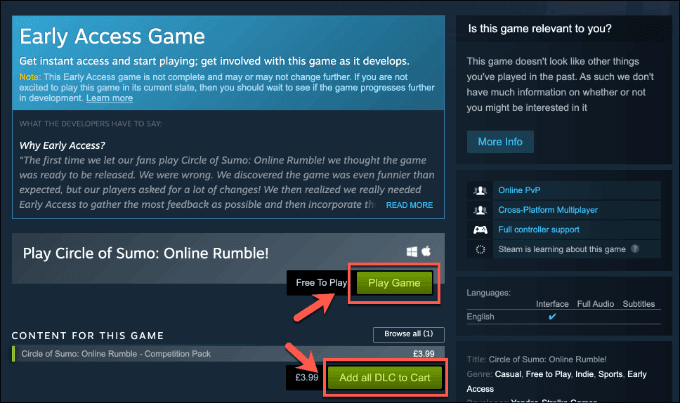
- Κάντε κλικ στο κουμπί Αγορά για τον εαυτό μου για(Purchase for Myself) να ξεκινήσετε την αγορά του παιχνιδιού σας, ακολουθώντας τις οδηγίες που εμφανίζονται στην οθόνη για να δώσετε τα στοιχεία πληρωμής σας. Μόλις αγοραστεί, το παιχνίδι θα εμφανιστεί στην καρτέλα Βιβλιοθήκη(Library) , έτοιμο για εγκατάσταση.

- Για να εγκαταστήσετε ένα παιχνίδι που αγοράσατε, κάντε κλικ στην καρτέλα Βιβλιοθήκη . (Library)Τα παιχνίδια που έχουν απεγκατασταθεί αυτήν τη στιγμή εμφανίζονται με γκρι χρώμα στην αριστερή λίστα των παιχνιδιών Steam που αγοράσατε. Κάντε κλικ(Click) σε ένα παιχνίδι και, στη συνέχεια, πατήστε το κουμπί Εγκατάσταση(Install) για να ξεκινήσει η εγκατάσταση.

- Οι επιλογές διαμόρφωσης για το παιχνίδι σας ενδέχεται να διαφέρουν ελαφρώς. Επιβεβαιώστε ότι θέλετε να προσθέσετε συντομεύσεις, ελέγξτε ότι έχετε αρκετό χώρο στο δίσκο για την εγκατάσταση και, στη συνέχεια, πατήστε το κουμπί Επόμενο(Next) .

- Αποδεχτείτε τη συμφωνία χρήστη πατώντας Συμφωνώ(I Agree) . Μόλις συμφωνήσετε με τους όρους, το Steam θα ξεκινήσει τη λήψη του παιχνιδιού σας. Πατήστε Finish για να κλείσετε τις επιλογές του προγράμματος εγκατάστασης σε αυτό το σημείο.
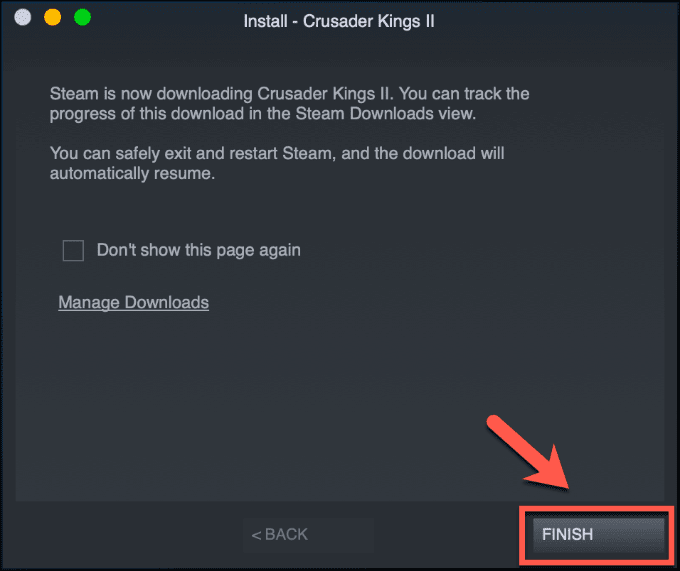
- Μπορείτε να παρακολουθείτε την πρόοδο της λήψης σας από το μενού στην αριστερή πλευρά στην καρτέλα Βιβλιοθήκη . (Library)Η εγκατάσταση θα ολοκληρωθεί αυτόματα μόλις ολοκληρωθεί η διαδικασία λήψης.

- Εάν θέλετε να απεγκαταστήσετε ένα παιχνίδι Steam μετά την εγκατάσταση (ή να σταματήσετε μια εγκατάσταση που έχετε ξεκινήσει), κάντε δεξί κλικ(right-click) στην καταχώριση του παιχνιδιού στην καρτέλα Βιβλιοθήκη . (Library )Από εκεί, κάντε κλικ στην επιλογή Manage > Uninstall .

Παίζοντας παιχνίδια στο Steam(Playing Games On Steam)
Η διαθεσιμότητα παιχνιδιών Steam για παιχνίδι θα εξαρτηθεί από την πλατφόρμα που χρησιμοποιείτε. Εάν χρησιμοποιείτε πελάτες macOS ή Linux , θα μπορείτε να παίξετε μόνο παιχνίδια Steam που υποστηρίζονται σε αυτές τις πλατφόρμες. Τα Windows 10 υποστηρίζουν τα περισσότερα παιχνίδια στην πλατφόρμα Steam .
- Εάν χρησιμοποιείτε το Steam σε Linux ή macOS και θέλετε να δείτε τα παιχνίδια στη βιβλιοθήκη σας που υποστηρίζονται από αυτές τις πλατφόρμες, κάντε κλικ στην καρτέλα Βιβλιοθήκη . (Library)Τα παιχνίδια που δεν μπορείτε να εγκαταστήσετε στην πλατφόρμα σας θα εμφανίζονται με ένα γκρι κουμπί Εγκατάσταση .(Install)

- Εάν το παιχνίδι υποστηρίζεται στο λειτουργικό σας σύστημα και είναι εγκατεστημένο και έτοιμο για αναπαραγωγή, κάντε κλικ στην καταχώρηση για το παιχνίδι σας στην καρτέλα Βιβλιοθήκη . (Library)Κάντε κλικ στο πράσινο κουμπί Παίξτε(Play) για να ξεκινήσετε το παιχνίδι σας στο Steam και να ξεκινήσετε να παίζετε.

Συνομιλία με άλλους στο Steam(Chatting With Others On Steam)
Το Steam είναι μια κοινότητα παικτών, με φόρουμ και σελίδες κριτικών διαθέσιμες για κάθε παιχνίδι. Μπορείτε να αποκτήσετε πρόσβαση σε αυτές τις σελίδες, καθώς και να δείτε τα τελευταία νέα του Steam, κάνοντας κλικ στην καρτέλα Κοινότητα(Community) στο μενού Steam.

- Μπορείτε επίσης να χρησιμοποιήσετε το Steam για να επικοινωνήσετε και να παίξετε με τους φίλους σας. Κάντε κλικ στο κουμπί Friends & Chat στην κάτω δεξιά ενότητα του παραθύρου Steam για να αποκτήσετε πρόσβαση στη λίστα φίλων σας στο (friends)Steam .
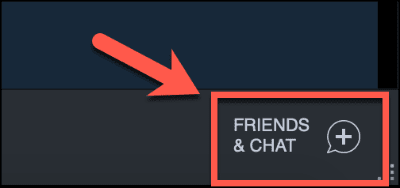
- Η λίστα φίλων σας στο (friends)Steam θα εμφανιστεί σε ξεχωριστό παράθυρο. Κάντε διπλό κλικ(Double-click) σε έναν φίλο που προστέθηκε για να ξεκινήσετε τη συνομιλία. Για να προσθέσετε έναν νέο φίλο, κάντε κλικ στο εικονίδιο Προσθήκη φίλου(Add friend) στην επάνω δεξιά γωνία.

- Μπορείτε να χρησιμοποιήσετε έναν κωδικό φίλου Steam ή έναν σύνδεσμο πρόσκλησης για να προσθέσετε έναν φίλο ή μπορείτε να αναζητήσετε (και να προσθέσετε) τον φίλο σας με μη αυτόματο τρόπο. Μόλις(Once) προστεθεί και γίνει αποδεκτός, ο νέος φίλος θα εμφανιστεί στη λίστα φίλων σας στο (friends)Steam .

- Για να αφαιρέσετε έναν φίλο, κάντε δεξί κλικ στον φίλο σας στη λίστα φίλων του Steam και, στη συνέχεια, κάντε κλικ στην επιλογή Manage > Remove as Friend .

Παιχνίδι χωρίς άγχος με το Steam(Stress-Free Gaming With Steam)
Χάρη στο Steam , μπορείτε να απολαύσετε μια εμπειρία παιχνιδιού χωρίς άγχος σε όλα τα μεγάλα λειτουργικά συστήματα. Τα νέα(New) παιχνίδια προστίθενται τακτικά και μπορείτε να ρυθμίσετε ακόμη και ένα Steam Link(set up a Steam Link) για να απολαύσετε τα παιχνίδια του υπολογιστή σας στην τηλεόραση.
Το επόμενο βήμα θα είναι να ξεκινήσετε τη δημιουργία της βιβλιοθήκης σας στο Steam με νέα παιχνίδια. Δεν χρειάζεται να σπάσετε τα χρήματα για να το κάνετε, γι' αυτό θυμηθείτε να εκμεταλλευτείτε τις καλύτερες στιγμές για να αγοράσετε ψηφιακά παιχνίδια(best times to buy digital games) για να δημιουργήσετε τη βιβλιοθήκη σας φθηνά.
Related posts
Πώς να προσθέσετε παιχνίδια εκτός Steam στη βιβλιοθήκη σας στο Steam
Τι είναι οι κωδικοί φίλων Steam και πώς να τους χρησιμοποιήσετε
Πώς να χρησιμοποιήσετε το Steam Cloud Saves για τα παιχνίδια σας
Πώς να εγκαταστήσετε Steam Skins και 6 καλύτερα να δοκιμάσετε
Οδηγός Roll20: Όλα όσα πρέπει να γνωρίζετε για να ξεκινήσετε
Πώς να εγκαταστήσετε το Steam και να διαχειριστείτε τα παιχνίδια Steam (Ultimate Guide)
Πώς να ξεκινήσετε στο Animal Crossing: New Horizons
Τα 5 καλύτερα πακέτα Mod Minecraft
Πώς να βελτιστοποιήσετε τον υπολογιστή με Windows για διαδικτυακά παιχνίδια
Κατεβάστε το Tencent Gaming Buddy PUBG Mobile emulator για υπολογιστή
Τα καλύτερα ενσύρματα και ασύρματα ακουστικά παιχνιδιών
Πώς να δημιουργήσετε βίντεο στο YouTube για παιχνίδια σαν επαγγελματίας
Φορητός υπολογιστής HP OMEN 15 για ισχυρό και καθηλωτικό παιχνίδι
8 εναλλακτικές λύσεις στο Steam για αγορά ηλεκτρονικών παιχνιδιών για υπολογιστή
Πώς να αλλάξετε το φόντο του προφίλ σας στο Steam
Πώς να εκτελέσετε το Steam ως διαχειριστής και γιατί μπορεί να χρειαστεί
Monitor vs TV για Gaming; Υπάρχει καλύτερη επιλογή;
Πώς να χρησιμοποιήσετε το Steam Remote Play για ροή τοπικών παιχνιδιών για πολλούς παίκτες οπουδήποτε
Εκμάθηση Microsoft Word για αρχάριους - Οδηγός για τον τρόπο χρήσης του
Οδηγός αρχαρίων για τη βελτιστοποίηση των Windows 11/10 για καλύτερη απόδοση
